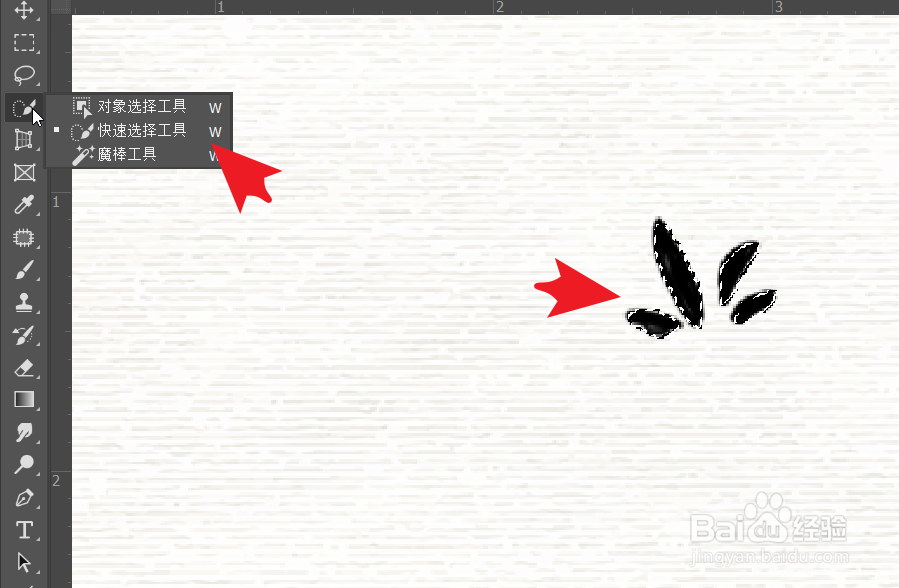ps如何凭空绘制绿意盎然的树冠
1、新建一个图层,使用画笔在画布上勾勒出几片随意的叶片。
2、使用快速选择工具在树叶上建立选区。
3、点击编辑菜单,点击定义画笔预设,将刚才的选区保存为画笔。
4、如下图所示,点击打开画笔设置面板。
5、点击形状动态,控制部分选择钢笔压力,根据预览对角度抖动等进行设置。
6、勾选散布,根据预览调整树叶散布的百分比。
7、选取比较浓厚的绿色,在画布上勾勒出浓浓的树冠部分。
8、选择较浅的绿色,在合适的位置涂抹出一些树冠的亮部。
声明:本网站引用、摘录或转载内容仅供网站访问者交流或参考,不代表本站立场,如存在版权或非法内容,请联系站长删除,联系邮箱:site.kefu@qq.com。
阅读量:70
阅读量:63
阅读量:29
阅读量:74
阅读量:53